win10没有微软商城 如何解决win10自带的微软商店不见了问题
近年来随着科技的不断进步和智能设备的普及,操作系统也在不断更新和升级,其中微软的Windows 10系统备受欢迎,一些用户反映在他们的Windows 10系统中找不到微软商店的情况。微软商店作为一个重要的应用程序下载平台,提供了各种各样的应用、游戏和娱乐内容。当我们的Windows 10系统中没有微软商店时,我们该如何解决这个问题呢?下面将为大家介绍几种解决方法。
具体步骤:
1.第一步:我们需要知道为什么有时候微软商店会突然不见,有两种原因,第一种便是系统版本过低导致的,第二种是自己误操作把商店给删了。
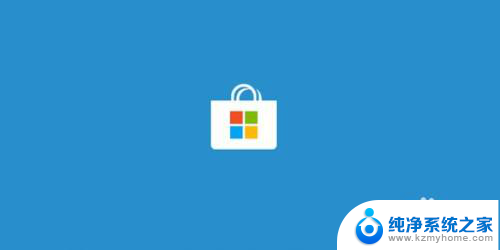
2.第二步:上面我已经说了两种原因,那么要如何解决呢,如果是第一种系统版本过低只要更新一下系统的版本便行了。
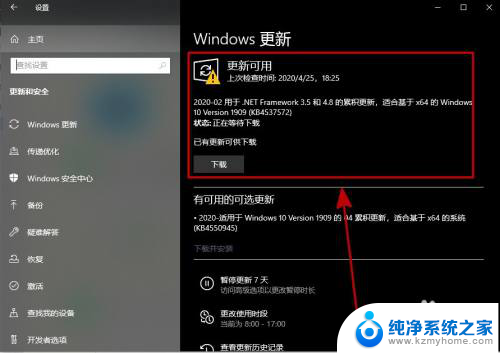
3.第三步:如果是第二种情况,则需要重新下载一下微软商店。首先打开自己电脑上的搜索栏,在搜索栏上输入“windows powershell”。

4.第四步:右键命令符选择以管理员身份运行。一定要选择以管理员身份运行,不然是无法访问的。
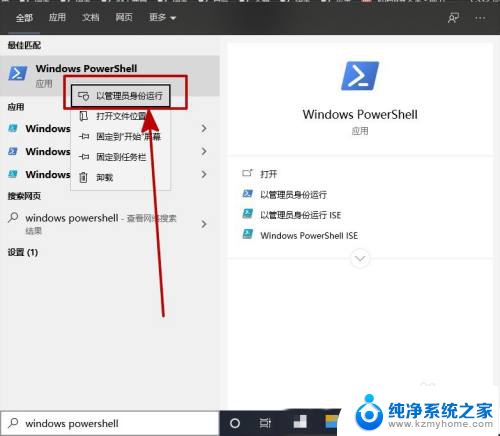
5.第五步:在powershell窗口输入【Get-AppxPackage -allusers | Select Name, PackageFullName】,之后按回车键。
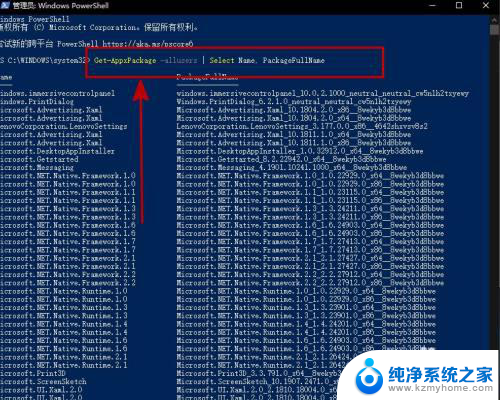
6.第六步:找到【Microsoft.WindowsStore】这一选项(有些电脑是Microsoft.StorePurchaseApp),之后复右边的内容 【 Microsoft.WindowsStore_12004.1001.1.0_x64__8wekyb3d8bbwe】。
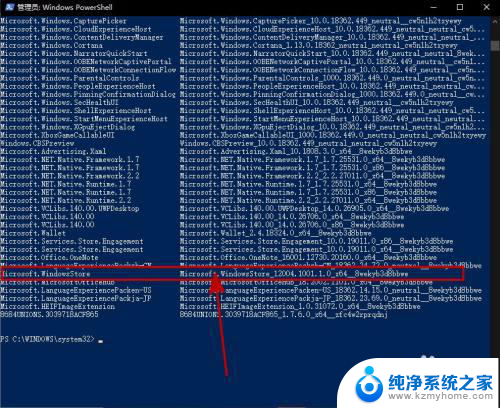
7.第七步:输入Add-appxpackage -register “C:\Program Files\WindowsApps\Microsoft.WindowsStore_12004.1001.1.0_x64__8wekyb3d8bbwe”后回车,之后等待安装即可。
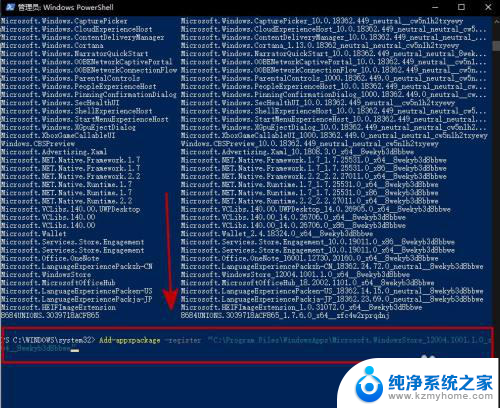
以上是win10没有微软商城的全部内容,如果您遇到这种情况,您可以按照以上方法来解决,希望对大家有所帮助。
win10没有微软商城 如何解决win10自带的微软商店不见了问题相关教程
- 微软商城卸载 如何在win10系统中删除微软应用商店
- 怎么卸载软件商店 Win10应用商店的软件怎么删除
- windows10软件商店在哪 Win10电脑的应用商店位置
- win10 应用商店 卸载 Win10如何卸载系统自带应用商店
- pc端xbox无法显示图片 如何解决win10Xbox商店图片不显示问题
- 应用商店怎样卸载 Win10如何卸载系统自带应用商店
- win10软件商店在哪 Win10电脑应用商店下载
- 软件商店可以卸载吗 win10应用商店彻底删除方法
- win10自带的输入法是什么 win10电脑如何设置微软拼音输入法
- 笔记本装不了win10 如何解决新电脑装win10不成功的问题
- win10怎么设置浏览器起始页 Win10自带浏览器如何设置起始页网址
- win10开机图标变大了 win10电脑重启图标变大解决技巧
- 电脑重置后windows怎么激活 win10系统重置后激活方法
- 如何把显示桌面放到任务栏 Win7/Win10任务栏添加显示桌面快捷方式步骤
- win10文件夹没有高清晰音频管理器怎么办 Win10缺少高清晰音频管理器怎么办
- windows10设置休眠 win10如何设置休眠时间
win10系统教程推荐
- 1 win10开机图标变大了 win10电脑重启图标变大解决技巧
- 2 电脑重置后windows怎么激活 win10系统重置后激活方法
- 3 怎么开电脑麦克风权限 win10麦克风权限在哪里可以找到
- 4 windows 10开机动画 Windows10开机动画设置方法
- 5 输入法微软拼音怎么调 win10电脑微软拼音输入法怎么调整
- 6 win10没有ppt怎么办 win10右键新建中没有PPT选项怎么添加
- 7 笔记本硬盘损坏是否会导致蓝屏 Win10系统DRIVER POWER STATE FAILURE蓝屏怎么处理
- 8 win10老是提醒激活 Win10系统总提醒需要激活怎么解决
- 9 开机启动软件win10 Win10怎么设置开机自启动指定软件
- 10 win7和win10共享文件夹设置 Win10与win7局域网共享设置详解